無事にサイトが作れて公開することができたら、いよいよ注文を受けてお客様に商品をお届けすることになります。
日々のショップ運営は、受注から発送、商品管理、お問い合わせ対応とさまざまです。
注文がきてから慌てなくてもいいように、ぜひ本記事に目を通して一連の流れをイメージしてください。
事前に予習をして、万全の状態で注文を待ちましょう!
STORESの開設がまだの方は、ぜひ下記の記事をご覧ください。

注文が入ってから発送までの流れ
まずは注文が入ってから発送までの流れを簡単に確認しましょう。
- 注文のお知らせメールが届く
- 注文内容を確認する
- 商品をピックアップして梱包、発送する
- 発送完了処理をする
それぞれ詳しく解説します。
注文のお知らせメールが届く
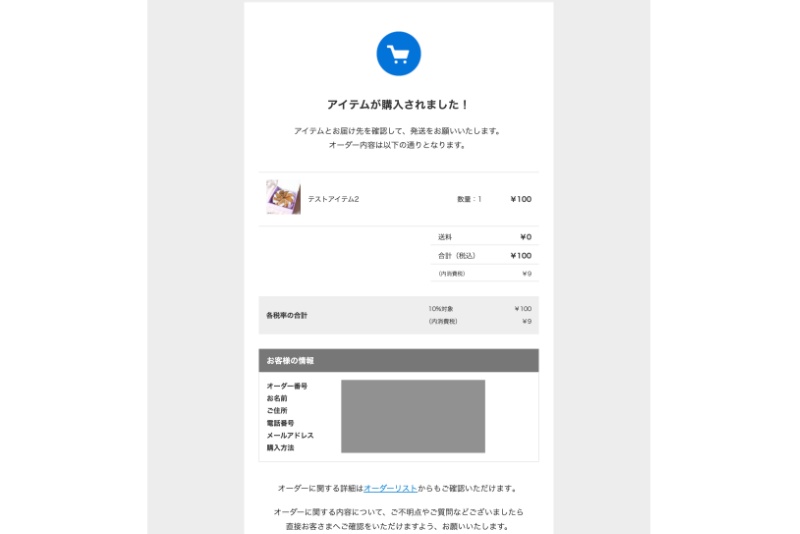
注文が入ると、購入のお知らせメールが届きます。
メールには購入された商品や購入者情報が記載されています。
注文内容を確認する
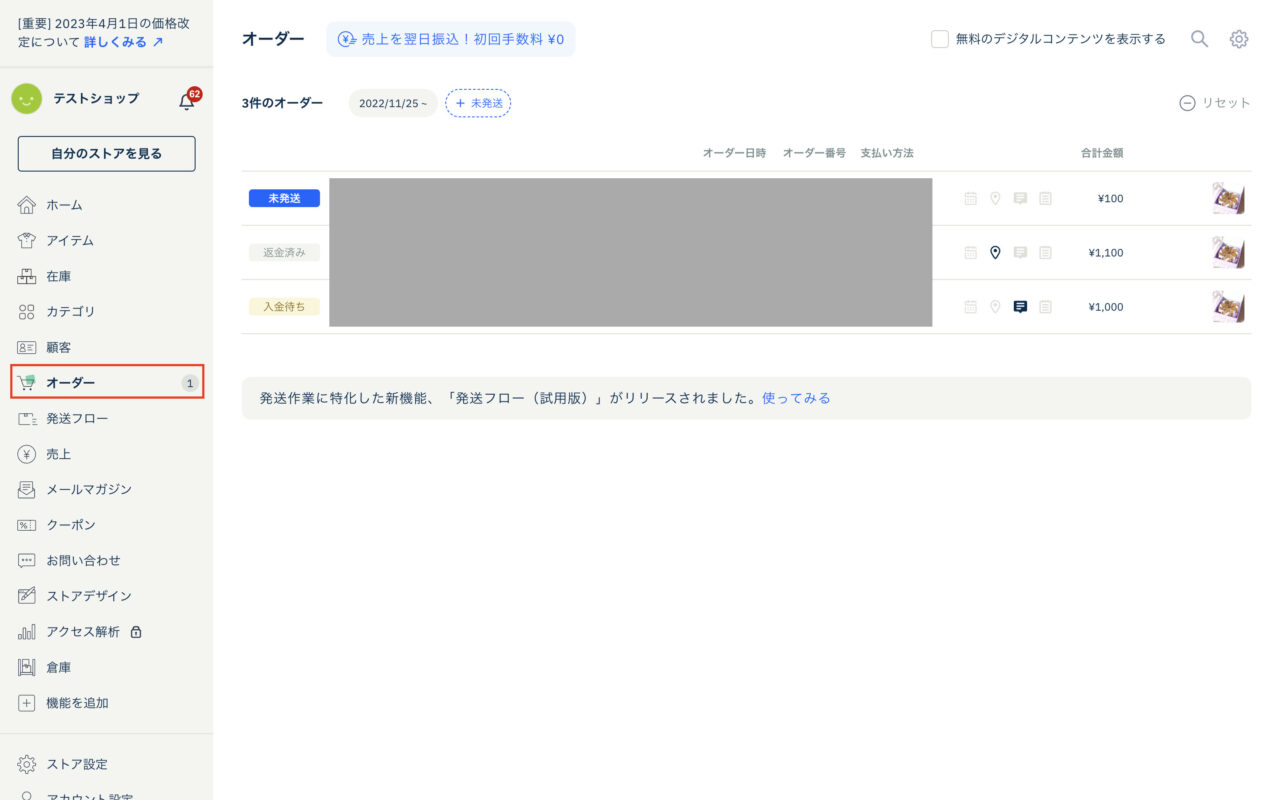
同じ内容がSTORESの管理画面「オーダー」欄からも確認できます。
「オーダー」欄は、今までに入った注文が一覧で確認でき、入金待ちなのか未発送なのかといったそれぞれの状態が確認できます。
個別のオーダーをクリックすると、メールにも記載されていた注文内容の詳細が確認できます。
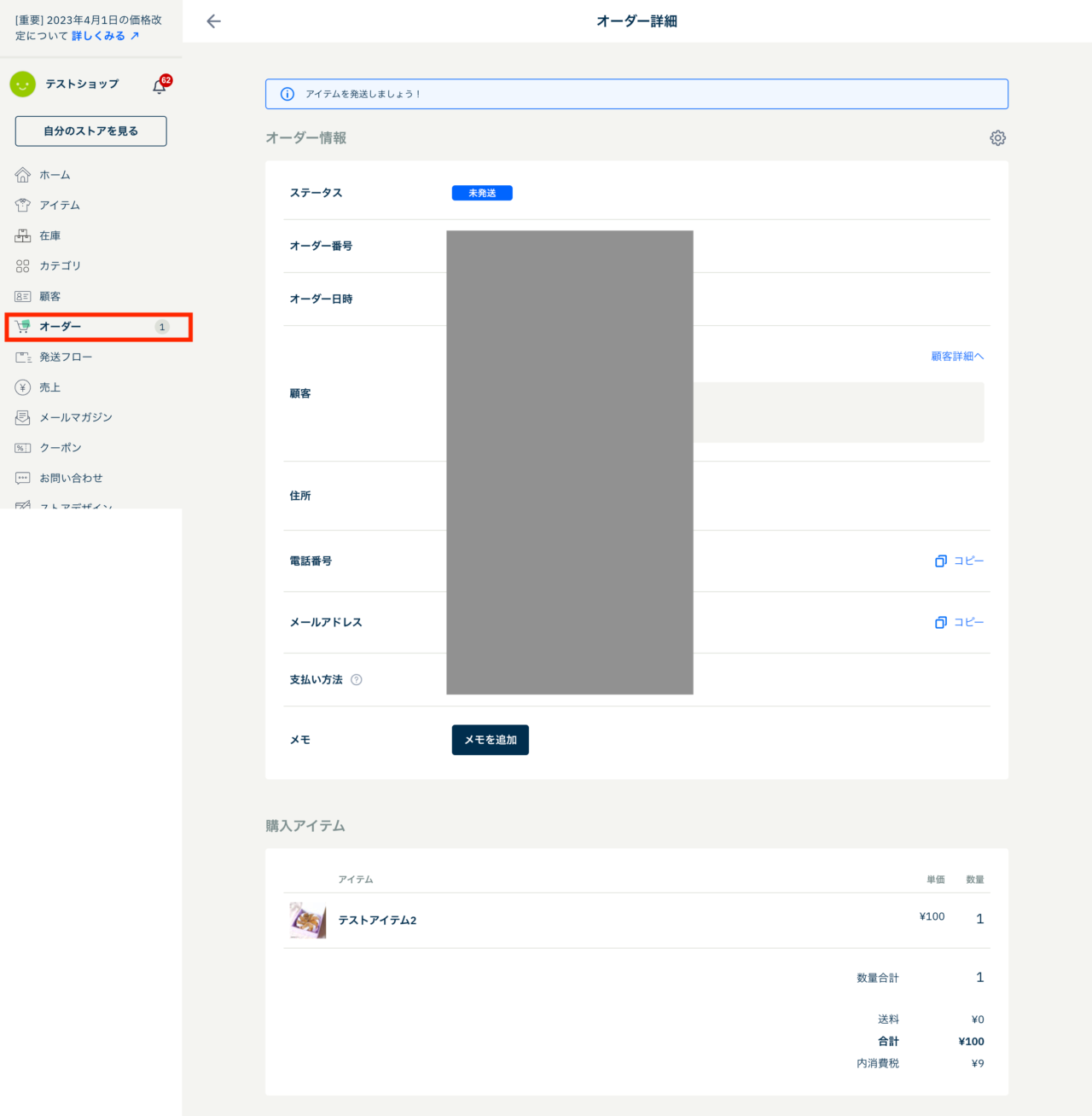
注意事項
このとき、
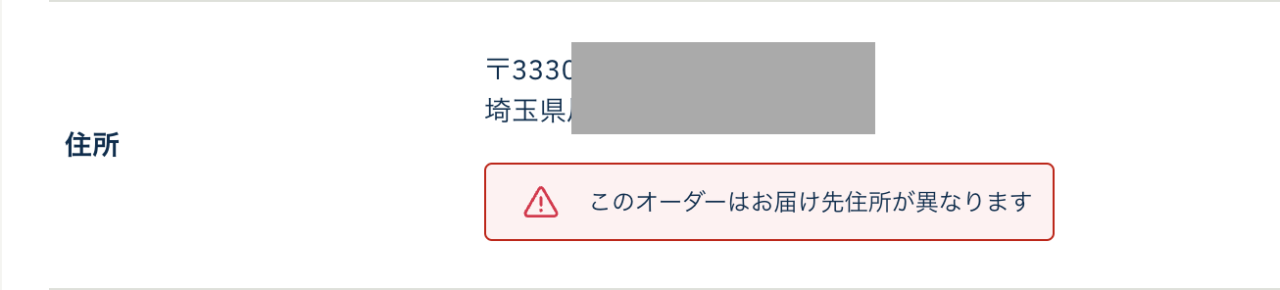
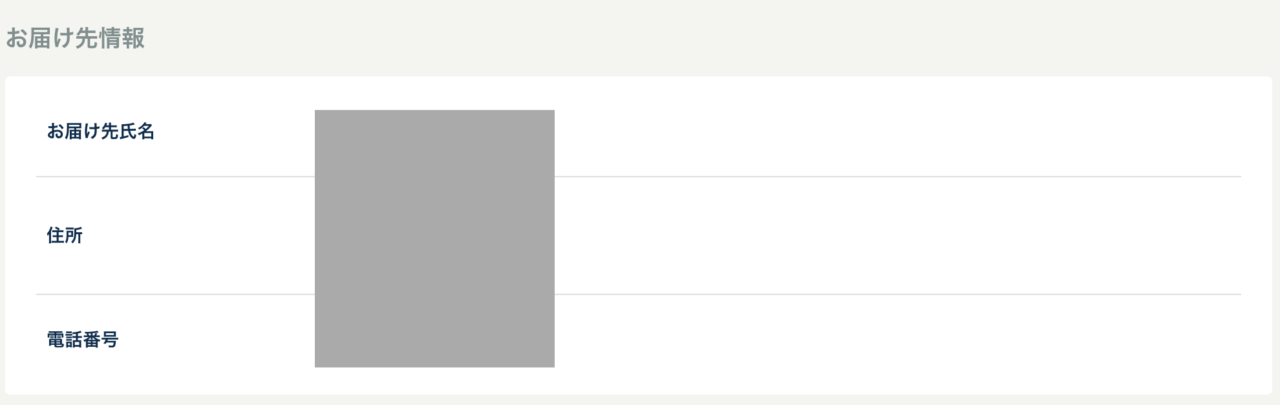
ギフトなどで購入者と配送先の住所が違う場合や

備考にお客様からの要望が書かれている場合、

コンビニ決済や銀行振込で未入金=発送できない状態などもあるため、見落とさないようにしましょう。
内容と発送できる状態であることを確認したら、発送作業に取り掛かります。
商品をピックアップして梱包、発送する
商品の準備ができたら丁寧に梱包して発送業者に依頼します。
このあたりはでショップ決められたルールがあると思いますので、その通りに発送しましょう。
このとき伝票番号を控えておきましょう。
発送完了処理をする
発送完了メールに伝票番号を記載します。
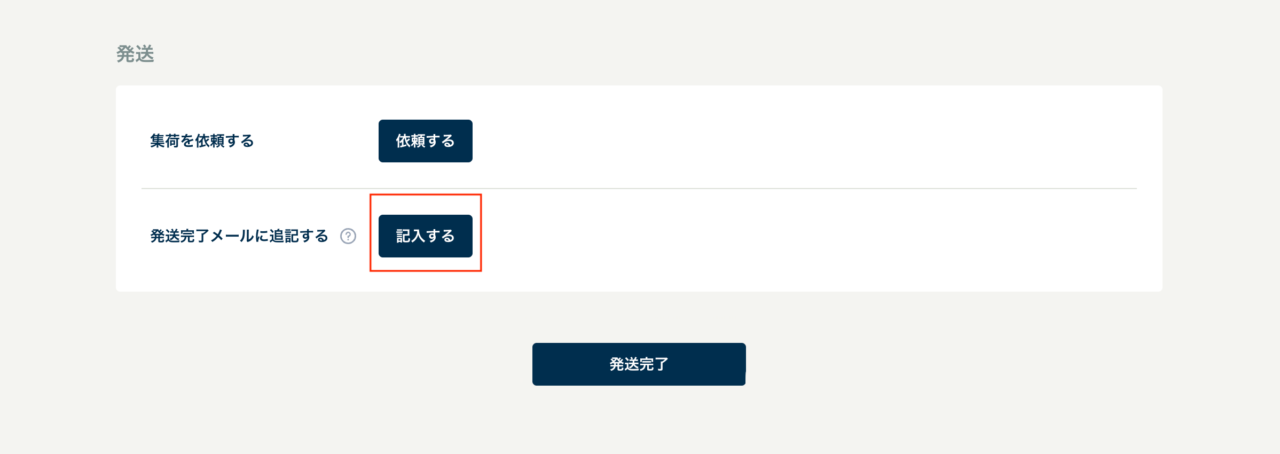
「記入する」をクリックして
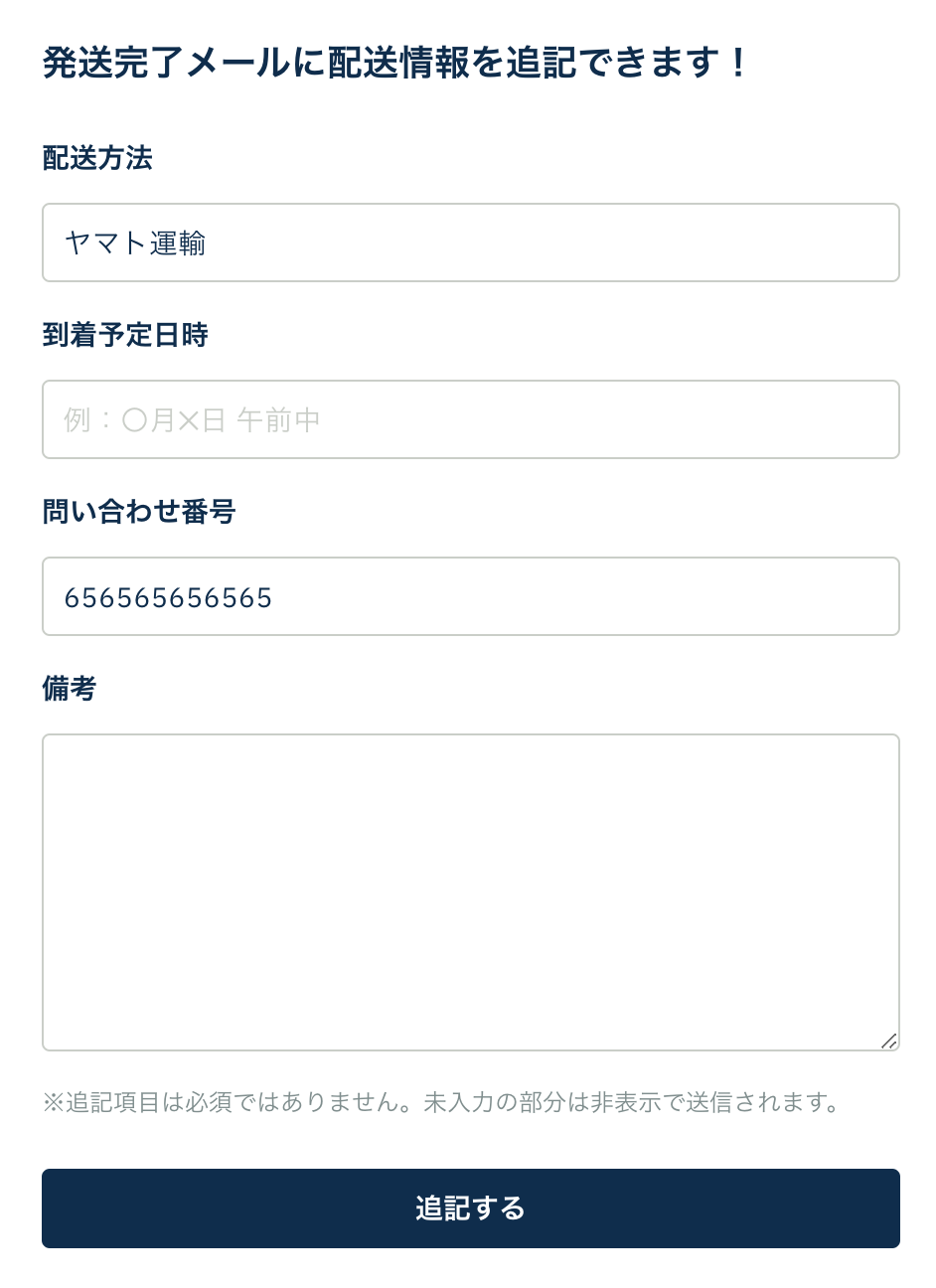
「発送方法」にネコポスや日本郵便などを記載します。
「問い合わせ番号」には伝票番号を記入します。
これでお客様が荷物の配送状況を確認できるようになりました。
もし、個別にお伝えすることがある場合は「備考」に記入します。
最後に
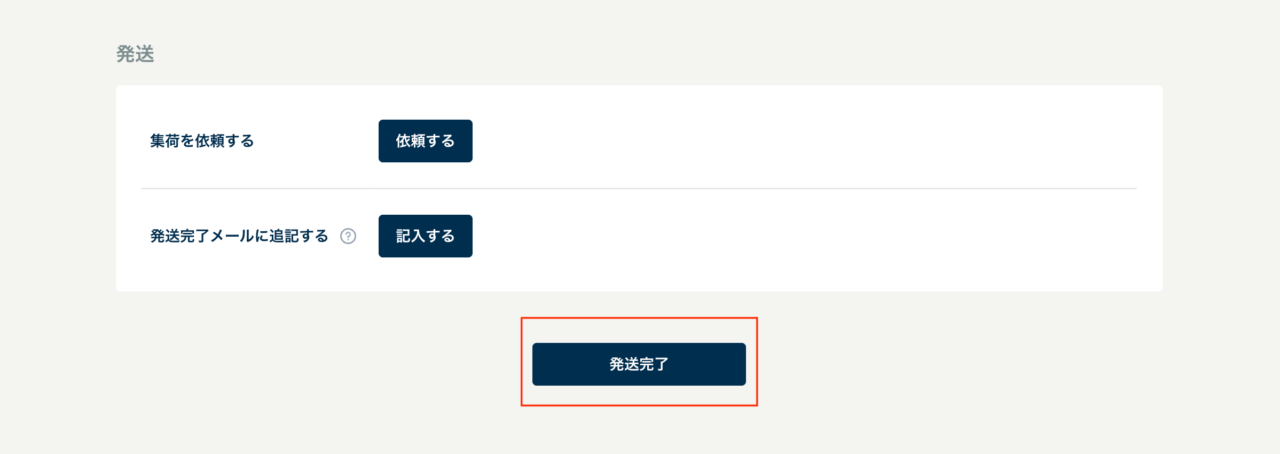
「発送完了」ボタンをクリックすると、お客様に発送完了メールが送信されます。
受注から発送までの流れ まとめ
商品が購入されてから発送するまで、やることはたくさんあります。
しかし、事前に予習しておけば焦らず対応することができます。
本記事を参考に、一つ一つ確認しながら進めてくださいね。